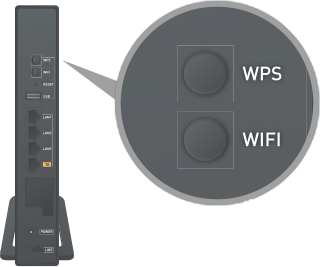無線 LAN 接続 / 親機 (F660T / F660A) 準備方法
機器確認
ここでは、NURO 光の ONU「ZTE F660T / F660A」の無線 LAN 接続の準備方法をご案内しております。

準備方法
![]()
1 / 3
インターネットに接続していることを確認します
機器前面の「LINE」ランプと「WAN」ランプが緑色に点灯したら正しく設定が完了した状態です。
※「WAN」ランプが常に点滅していても問題ありません。
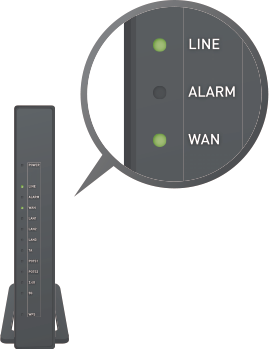
屋外工事日を過ぎても上記ランプが点灯しない場合は、NUROテクニカルセンター までお問い合わせください。
※ ご利用のパソコンの状況などにより「So-net 安心サポート」(有償のサポートサービス) をご案内させていただく場合がございますので、あらかじめご了承ください。So-net 安心サポートについて詳しくは こちら よりご確認ください。
![]()
2 / 3
無線 LAN 機能が有効になっていることを確認します
機器前面の「2.4G」ランプ および「5G」ランプが点灯していれば、無線 LAN 機能が有効な状態です。
※ 消灯している場合は、ONU 背面の「WIFI」ボタンを押して、無線 LAN 機能を有効にしてください。
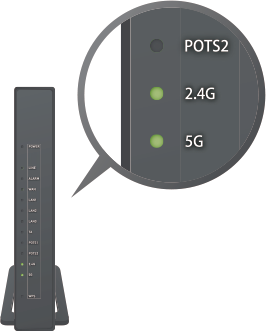
![]()
3 / 3
SSID と暗号化キーを確認します
側面にあるラベルにてネットワーク名 (SSID) と暗号化キーをご確認いただき、メモに取るか、スマートフォンで写真を取るなどして、子機の設定時に確認できるようにしてください。

※ F660A の場合、アクセスポイント名 (SSID) は「F660A-」から始まります。
【Windows のパソコン、Android のスマートフォンと無線 LAN 接続する場合】
Windows のパソコンや Android のスマートフォンと無線 LAN 接続する場合に、WPS ボタンによる自動設定をご利用の際は、あらかじめ機器背面の WPS ボタンの位置をご確認ください。